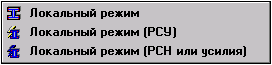КАТЕГОРИИ:
Архитектура-(3434)Астрономия-(809)Биология-(7483)Биотехнологии-(1457)Военное дело-(14632)Высокие технологии-(1363)География-(913)Геология-(1438)Государство-(451)Демография-(1065)Дом-(47672)Журналистика и СМИ-(912)Изобретательство-(14524)Иностранные языки-(4268)Информатика-(17799)Искусство-(1338)История-(13644)Компьютеры-(11121)Косметика-(55)Кулинария-(373)Культура-(8427)Лингвистика-(374)Литература-(1642)Маркетинг-(23702)Математика-(16968)Машиностроение-(1700)Медицина-(12668)Менеджмент-(24684)Механика-(15423)Науковедение-(506)Образование-(11852)Охрана труда-(3308)Педагогика-(5571)Полиграфия-(1312)Политика-(7869)Право-(5454)Приборостроение-(1369)Программирование-(2801)Производство-(97182)Промышленность-(8706)Психология-(18388)Религия-(3217)Связь-(10668)Сельское хозяйство-(299)Социология-(6455)Спорт-(42831)Строительство-(4793)Торговля-(5050)Транспорт-(2929)Туризм-(1568)Физика-(3942)Философия-(17015)Финансы-(26596)Химия-(22929)Экология-(12095)Экономика-(9961)Электроника-(8441)Электротехника-(4623)Энергетика-(12629)Юриспруденция-(1492)Ядерная техника-(1748)
Состав функций 1 страница. Основной режим работы
|
|
|
|
Основной режим работы
Общая схема режима

Схема текстовых меню



|
|


|


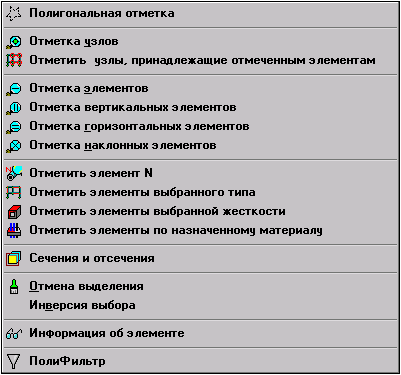

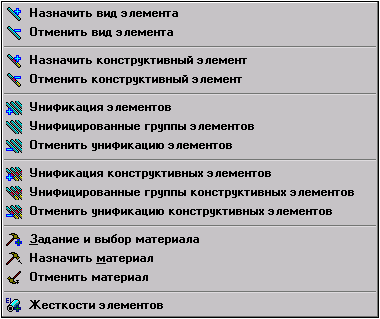
 |


|



|

|
|

|



| № | Команда | Описание команды | Меню | Панель инструментов | Кнопка |
| 6.22 | Импорт файла | Создание нового документа для конструирующей подсистемы ЛИР-АРМ на основе данных из файлов решенных задач, которые находятся в каталогах результатов ЛИРА. | Файл † Импорт | Стандартная | 
|
| 6.23 | Открыть существующий документ | Ввод ранее созданного документа конструирующей подсистемы ЛИР-АРМ. | Файл † Открыть | Стандартная | 
|
| 6.24 | Закрыть активный документ | Прекращение работы с текущей расчетной схемой без сохранения изменений в рабочих файлах ЛИР-АРМ. | Файл † Закрыть | ||
| 6.25 | Сохранить активный документ | Сохранение текущего состояния и всех введенных или измененных данных для расчетной схемы. | Файл † Сохранить | Стандартная | 
|
| 6.26 | Сохранить активный документ как | Сохранение текущего состояния и всех введенных или измененных данных для расчетной схемы, находящейся в текущем дочернем окне, в файле исходных данных c произвольным именем. | Файл † Сохранить как | ||
| 6.27 | Завершить работу программы | Окончание работы подсистемы ЛИР-АРМ. | Файл † Выход | ||
| 6.28 | Расчет по РСУ на основании данных из текущего документа | Расчет армирования на основании данных из текущего документа по расчетным сочетаниям усилий. | Режим † Расчет по РСУ | Режим расчета | 
|
| 6.29 | Расчет по РСН или Усилиям на основании данных из текущего документа | Расчет армирования на основании данных из текущего документа по расчетным сочетаниям нагружений или усилиям. | Режим † Расчет по РСН | Режим расчета | 
|
| 6.30 | Формирование таблиц результатов армирования для выбранных элементов | Формирование таблиц результатов армирования для выбранных элементов. | Режим † Таблицы результатов для выбранных элементов | Текстовые результаты | 
|
| 6.31 | Локальный режим | Переход к локальному режиму подбора и проверки армирования. | Режим † Локальный режим † Локальный режим | Режим расчета | 
|
| 6.32 | Локальный режим (РСУ) | Переход к локальному режиму подбора и проверки армирования. В локальный режим будут переданы параметры элемента, назначенные материалы и расчетные сочетания усилий. | Режим † Локальный режим † Локальный режим (РСУ) | Режим расчета | 
|
| 6.33 | Локальный режим (РСН или усилия) | Переход к локальному режиму подбора и проверки армирования. В локальный режим будут переданы параметры элемента, назначенные материалы и расчетные сочетания нагружений или усилия. | Режим † Локальный режим † Локальный режим (РСН или усилия) | Режим расчета | 
|
| 6.34 | Генерация таблицы РСУ | Для выделенных элементов формируется стандартная таблица расчетных сочетаний усилий. | Режим † Стандартные таблицы † Генерация таблицы РСУ | Текстовые результаты | 
|
| 6.35 | Просмотр таблицы РСУ | Просмотр созданной стандартной таблицы РСУ. | Режим † Стандартные таблицы † Просмотр таблицы РСУ | Текстовые результаты | 
|
| 6.36 | Генерация таблицы РСН | Для выделенных элементов формируется стандартная таблица расчетных сочетаний нагружений. | Режим † Стандартные таблицы † Генерация таблицы РСН | Текстовые результаты | 
|
| 6.37 | Просмотр таблицы РСН | Просмотр созданной стандартной таблицы РСН. | Режим † Стандартные таблицы † Просмотр таблицы РСН | Текстовые результаты | 
|
| 6.38 | Генерация таблицы Усилий | Для выделенных элементов формируется стандартная таблица усилий. | Режим † Стандартные таблицы † Генерация таблицы Усилий | Текстовые результаты | 
|
| 6.39 | Просмотр таблицы Усилий | Просмотр созданной стандартной таблицы усилий. | Режим † Стандартные таблицы † Просмотр таблицы Усилий | Текстовые результаты | 
|
| 6.40 | Дополнительные характеристики бетона и арматуры | Задание характеристик арматуры и бетона, отличных от СНиП 2.03.01 – 84*. Можно задать по два класса бетона и арматуры. | Режим † Дополнительные характеристики бетона и арматуры | Материалы | 
|
| 6.41 | Изображать схему в изометрической проекции | Представление расчетной схемы в изометрической проекции. | Вид † Изометрия | Вид | 
|
| 6.42 | Показать проекцию на плоскость XZ | Представление расчетной схемы в проекции на плоскость XZ. | Вид † Проекция на плоскость XZ | Вид | 
|
| 6.43 | Показать проекцию на плоскость XY | Представление расчетной схемы в проекции на плоскость XY. | Вид † Проекция на плоскость XY | Вид | 
|
| 6.44 | Показать проекцию на плоскость YZ | Представление расчетной схемы в проекции на плоскость YZ. | Вид † Проекция на плоскость YZ | Вид | 
|
| 6.45 | Проекция на произвольную плоскость | Представление расчетной схемы в проекции на произвольную плоскость. | Вид † Проекция на произвольную плоскость | ||
| 6.46 | Отсечение части конструкции | Отображение на экране только заранее отмеченных узлов и элементов схемы. | Вид † Фрагментация | ||
| 6.47 | Инверсное отсечение | Отображение на экране только неотмеченных узлов и элементов схемы. | Вид † Инверсная фрагментация | ||
| 6.48 | Изображение полной конструкции | Восстановление расчетной схемы конструкции в первоначальном виде после операций Фрагментация и Инверсная фрагментация. | Вид † Восстановление конструкции | ||
| 6.49 | Режим увеличения схемы | Более детальное изображение фрагмента расчетной схемы. | Вид † Увеличить | Вид | 
|
| 6.50 | Возврат к полному изображению | Восстановление исходного размера расчетной схемы после выполнения операции Увеличить и размещение ее с наиболее рациональным использованием площади рабочего окна. | Вид † Исходный размер | Вид | 
|
| 6.51 | Поворот схемы | Поворот расчетной схемы вокруг различных осей. | Вид † Поворот | Вид | 
|
| 6.51.1 | Возврат объекта в начальное положение | Восстановление начального положения схемы после выполнения операций поворота. | Вид † Поворот † Начальное положение | Поворот | 
|
| 6.51.2 | Положительный поворот вокруг оси X | Положительный поворот расчетной схемы вокруг оси X. | Вид † Поворот † Положительный вокруг X | Поворот | 
|
| 6.51.3 | Отрицательный поворот вокруг оси X | Отрицательный поворот расчетной схемы вокруг оси X. | Вид † Поворот † Отрицательный вокруг X | Поворот | 
|
| 6.51.4 | Положительный поворот вокруг оси Y | Положительный поворот расчетной схемы вокруг оси Y. | Вид † Поворот † Положительный вокруг Y | Поворот | 
|
| 6.51.5 | Отрицательный поворот вокруг оси Y | Отрицательный поворот расчетной схемы вокруг оси Y. | Вид † Поворот † Отрицательный вокруг Y | Поворот | 
|
| 6.51.6 | Положительный поворот вокруг оси Z | Положительный поворот расчетной схемы вокруг оси Z. | Вид † Поворот † Положительный вокруг Z | Поворот | 
|
| 6.51.7 | Отрицательный поворот вокруг оси Z | Отрицательный поворот расчетной схемы вокруг оси Z. | Вид † Поворот † Отрицательный вокруг Z | Поворот | 
|
| 6.51.8 | Изменение величины текущего угла поворота | В соответствующем окне диалоговой панели вводится значение угла поворота схемы в градусах. | Вид † Поворот † Изменение угла поворота | Поворот | 
|
| 6.52 | Перерисовать | Команда выполняет перерисовку схемы в случае необходимости. | Вид † Перерисовать | Вид | 
|
| 6.53 | Отображать информацию только для отмеченных объектов | Этой операцией пользуются в том случае, когда в меню ОПЦИИ пользователем уже заказаны опции отображения расчетной схемы только для заранее отмеченных объектов. | Вид † Перерисовать только для отмеченного | ||
| 6.54 | Полигональная отметка | Полигональная отметкафрагмента схемы. | Выбор † Полигональная отметка | Выбор | 
|
| 6.55 | Выбор узлов для коррекции | Отметка узлов на схеме одиночным указанием курсора или растягиванием вокруг нужных узлов "резинового окна". | Выбор † Отметка узлов | Выбор | 
|
| 6.56 | Отметить узлы, принадлежащие отмеченным элементам | Автоматически отмечаются узлы, принадлежащие ранее отмеченным элементам. | Выбор † Отметить узлы, принадлежащие отмеченным элементам | Выбор | 
|
| 6.57 | Выбор элементов для коррекции | Отметка элементов на схеме одиночным указанием курсора или растягиванием вокруг нужных элементов "резинового окна". | Выбор † Отметка элементов | Выбор | 
|
| 6.58 | Отметка вертикальных элементов | Отметка вертикальных элементов на схеме одиночным указанием курсора или растягиванием вокруг нужных элементов "резинового окна". | Выбор † Отметка вертикальных элементов | Выбор | 
|
| 6.59 | Отметка горизонтальных элементов | Отметка горизонтальных элементов на схеме одиночным указанием курсора или растягиванием вокруг нужных элементов "резинового окна". | Выбор † Отметка горизонтальных элементов | Выбор | 
|
| 6.60 | Отметка наклонных элементов | Отметка наклонных элементов на схеме одиночным указанием курсора или растягиванием вокруг нужных элементов резинового окна. | Выбор † Отметка наклонных элементов | Выбор | 
|
| 6.61 | Отметить на расчетной схеме указанные элементы | В диалоговом окне задаётся номер элемента, который после подтверждения будет отмечен на текущей схеме. | Выбор † Отметить элемент N | Выбор | 
|
| 6.62 | Отметить элементы выбранного типа | В диалоговом окне выбирается элемент(ы) по типу, который после подтверждения будет отмечен на текущей схеме. | Выбор † Отметить элементы выбранного типа | Выбор | 
|
| 6.63 | Отметить элементы выбранной жесткости | В диалоговом окне выбирается элемент(ы) по номеру жесткости, который после подтверждения будет отмечен на текущей схеме. | Выбор † Отметить элементы выбранной жесткости | Выбор | 
|
| 6.64 | Отметить элементы по назначенному материалу | В диалоговом окне выбирается элемент(ы) по назначенному материалу, который после подтверждения будет отмечен на текущей схеме. | Выбор † Отметить элементы по назначенному материалу | Выбор | 
|
| 6.65 | Сечение или отсечения | Сечение и/или отсечение плоскостью. | Выбор † Сечения и отсечения | Выбор | 
|
| 6.66 | Отменить отметку узлов и элементов | Отмена сделанной ранее отметки узлов и элементов. | Выбор † Отмена выделения | Выбор | 
|
| 6.67 | Инверсия выбора | Отмена сделанной ранее отметки узлов и элементов и наоборот, отметка не отмеченных ранее узлов и элементов. | Выбор † Инверсия выбора | ||
| 6.68 | Получение информации об элементе | Получение подробной информации об элементе. | Выбор † Информация об элементе | Информация | 
|
| 6.69 | Полифильтр | Управления отображением расчетной схемы и ее атрибутов. | Выбор † ПолиФильтр | Выбор | 
|
| 6.70 | Назначить вид элемента | Выделенным на расчетной схеме стержневым элементам назначается вид. | Редактирование† Назначить вид элемента | Материалы | 
|
| 6.71 | Отменить вид элемента | Для выделенных на расчетной схеме элементов отменяется назначенный вид. | Редактирование† Отменить вид элемента | Материалы | 
|
| 6.72 | Назначить конструктивный элемент | Выделенные на расчетной схеме стержневые элементы объединяются в конструктивный элемент. | Редактирование† Назначить конструктивный элемент | Материалы | 
|
| 6.73 | Отменить конструктивный элемент | Для выделенных на расчетной схеме стержневых элементов отменяется ранее созданный конструктивный элемент. | Редактирование† Отменить конструктивный элемент | Материалы | 
|
| 6.74 | Унификация элементов | Выделенные на расчетной схеме стержневые элементы объединяются в унифицируемую группу элементов. | Редактирование† Унификация элементов | Материалы | 
|
| 6.75 | Унифицированные группы элементов | Получение подробной информации о перечне унифицируемых групп элементов, о характеристиках элементов, входящих в состав групп, и их расположении на расчетной схеме. А также можно удалить целиком группу унифицированных элементов. | Редактирование† Унифицирован-ные группы элементов | Материалы | 
|
| 6.76 | Отменить унификацию элементов | Выделенные на расчетной схеме элементы исключаются из унифицированной группы. | Редактирование† Отменить унификацию элементов | Материалы | 
|
| 6.77 | Унификация конструктивных элементов | Выделенные на расчетной схеме конструктивные элементы объединяются в унифицируемую группу конструктивных элементов. | Редактирование† Унификация конструктивных элементов | Материалы | 
|
| 6.78 | Унифицированные группы конструктивных элементов | Получение подробной информации о перечне и составе унифицируемых групп конструктивных элементов. Можно добавить или убрать группу, а также изменить состав конструктивных элементов в унифицированной группе. | Редактирование† Унифицирован-ные группы конструктивных элементов | Материалы | 
|
| 6.79 | Отменить унификацию конструктивных элементов | Выделенные на расчетной схеме конструктивные элементы исключаются из унифицированной группы конструктивных элементов. | Редактирование† Отменить унификацию конструктивных элементов | Материалы | 
|
| 6.80 | Добавление, удаление и изменение параметров материала | Задание нового вида материала, изменение или удаление уже имеющегося. | Редактирование† Задание и выбор материала | Материалы | 
|
| 6.81 | Назначение выбранным элементам текущего типа материала | Выделенным элементам расчетной схемы назначается текущий материал. | Редактирование† Назначить материал | Материалы | 
|
| 6.82 | Отменить материал | Для выделенных элементов расчетной схемы отменяется ранее назначенный материал. | Редактирование† Отменить материал | Материалы | 
|
| 6.83 | Изменение параметров жесткостей | Выбор требуемых типов жесткости из списка типов жесткостей и их корректировка. | Редактирование† Жесткости элементов | Материалы | 
|
| 6.84 | Получение информации о подобранной арматуре | Вывод информации о подобранной в результате расчета арматуре поэлементно. | Результаты † Информация о подобранной арматуре | Информация | 
|
| 6.85 | Показать процент армирования в сечениях стержней (симметричная арматура) | Для стержневых элементов в цветовом представлении выводится процент подобранной в результате расчета симметричной арматуры. | Результаты † Стержни † Симметричная арматура | Графические результаты | 
|
| 6.86 | Показать процент армирования в сечениях стержней (несимметричная арматура) | Для стержневых элементов в цветовом представлении выводится процент подобранной в результате расчета несимметричной арматуры. | Результаты † Стержни † Несимметричная арматура | Графические результаты | 
|
| 6.87 | Площадь нижней арматуры на один п. м. с учетом трещиностойкости по направлению оси X | Для пластин непосредственно на расчетной схеме в цветовом представлении выводятся площади подобранной в результате расчета нижней арматуры на погонный метр вдоль оси X. | Результаты † Пластины † Площадь нижней арматуры вдоль X | Графические результаты | 
|
| 6.88 | Площадь верхней арматуры на один п. м. с учетом трещиностойкости по направлению оси X | Для пластин непосредственно на расчетной схеме в цветовом представлении выводятся площади подобранной в результате расчета верхней арматуры на погонный метр вдоль оси X. | Результаты † Пластины † Площадь верхней арматуры вдоль X | Графические результаты | 
|
| 6.89 | Площадь нижней арматуры на один п. м. с учетом трещиностойкости по направлению оси Y | Для пластин непосредственно на расчетной схеме в цветовом представлении выводятся площади подобранной в результате расчета нижней арматуры на погонный метр вдоль оси Y. | Результаты † Пластины † Площадь нижней арматуры вдоль Y | Графические результаты | 
|
| 6.90 | Площадь верхней арматуры на один п. м. с учетом трещиностойкости по направлению оси Y | Для пластин непосредственно на расчетной схеме в цветовом представлении выводятся площади подобранной в результате расчета верхней арматуры на погонный метр вдоль оси Y. | Результаты † Пластины † Площадь верхней арматуры вдоль Y | Графические результаты | 
|
| 6.91 | Поперечная арматура вдоль X | Для пластин непосредственно на расчетной схеме в цветовом представлении выводятся площади или интенсивность подобранной в результате расчета поперечной арматуры вдоль оси X. | Результаты † Пластины † Поперечная арматура вдоль X | Графические результаты | 
|
| 6.92 | Поперечная арматура вдоль Y | Для пластин непосредственно на расчетной схеме в цветовом представлении выводятся площади или интенсивность подобранной в результате расчета поперечной арматуры вдоль оси Y. | Результаты † Пластины † Поперечная арматура вдоль Y | Графические результаты | 
|
| 6.93 | Отобразить арматуру в виде отрезков | Для пластин непосредственно на расчетной схеме в виде отрезков отображается подобранная арматура в масштабе по направлению местных или согласованных осей. | Результаты † Пластины † Отобразить арматуру в виде отрезков | Графические результаты | 
|
| 6.94 | Арматура у нижней грани пластины | Отображение арматуры у нижней грани пластины в виде отрезков. Становится доступным при активизации отображения арматуры в виде отрезков. | Результаты † Пластины † Арматура у нижней грани пластины | Графические результаты | 
|
| 6.95 | Арматура у верхней грани пластины | Отображение арматуры у верхней грани пластины в виде отрезков. Становится доступным при активизации отображения арматуры в виде отрезков. | Результаты † Пластины † Арматура у верхней грани пластины | Графические результаты | 
|
| 6.96 | Просмотр файла развернутых исходных данных | Просмотр текстового файла с развернутыми исходными данными. | Результаты † Текстовые файлы † Развернутые исходные данные | Текстовые результаты | 
|
| 6.97 | Просмотр файла результатов армирования | Просмотр текстового файла с таблицами результатов подбора арматуры. | Результаты † Текстовые файлы † Результаты армирования | Текстовые результаты | 
|
| 6.98 | Просмотр файла ошибок | Просмотр текстового файла с ошибками или предупреждениями по исходным данным. | Результаты † Текстовые файлы † Ошибки | Текстовые результаты | 
|
| 6.99 | Результаты армирования в виде HTML таблиц | Просмотр результатов подбора арматуры в виде HTML таблиц. | Результаты † Текстовые файлы † Результаты армирования в виде HTML таблиц | Текстовые результаты | 
|
| 6.100 | Пояснительная записка | Переключение на режимПояснительная записка, в котором осуществляется просмотр и редактирование пояснительной записки о текущей задаче. | Результаты † Текстовые файлы † Пояснительная записка | Текстовые результаты | 
|
| 6.101 | Интерактивные таблицы | Переключение на специальный режим Интерактивные таблицы, позволяющий компоновать и выводить на печать таблицы, необходимые для документирования текущей задачи. | Результаты † Интерактивные таблицы | ||
| 6.102 | Файлы конструирования балки | Подготовка файлов для конструирования элементов и конструктивных элементов «балка». | Результаты † Конструирование балки † Формирование файлов | ||
| 6.103 | Конструирование и чертеж балки | Вызывается конструирующая подсистема БАЛКА. | Результаты † Конструирование балки † Конструирование и чертеж | Информация | 
|
| 6.104 | Конструирование и чертеж колонны | Конструирование элементов и конструктивных элементов «колонна». | Результаты † Конструирование колонны | Информация | 
|
| 6.105 | Изменить размещение рабочих файлов на диске | Предлагается вариант размещения файлов подсистемы ЛИР-АРМ. | Опции † Каталоги | ||
| 6.106 | Смена единиц измерения | В диалоговом окне настраивается работа системы на удобные для пользователя единицы измерения при описании расчетной схемы конструкции и для чтения результатов расчета. | Опции † Единицы измерения | ||
| 6.107 | Количество строк в таблице результатов | В диалоговом окне задается количество строк в таблицах результатов подбора арматуры. | Опции † Количество строк в таблице результатов | ||
| 6.108 | Параметры HTML таблицы | Задание в диалоговом окне параметров таблиц результатов в виде HTML документов. | Опции † Параметры HTML таблицы | ||
| 6.109 | Параметры визуализации арматуры в пластинах (в виде отрезков) | Настройка параметров отображения подобранной арматуры в пластинах в виде отрезков. | Опции † Армирование пластин † Продольная арматура в виде отрезков | ||
| 6.110 | Параметры визуализации поперечной арматуры | В диалоговом окне задаются параметры отображения подобранной поперечной арматуры. | Опции † Армирование пластин † Поперечная арматура | ||
| 6.111 | Границы выводимых величин площадей армирования | Настройка параметров детализации отображения подобранной арматуры в пластинах в виде мозаики. | Опции † Армирование пластин † Границы величин | ||
| 6.112 | Настройка шрифтов | Задание типа и размера шрифта, который будет использоваться при выводе информации на экран, выбирая нужную строку из списка в соответствующих окнах. | Опции † Среда † Шрифты | ||
| 6.113 | Настройка цветов | Задание цветов элементам изображения на экране. | Опции † Среда † Цвета | ||
| 6.114 | Выбор языков интерфейса и документирования | Возможность осуществить раздельный выбор языков интерфейса и документирования. | Опции † Среда † Языки | ||
| 6.115 | Флаги рисования | Вызывается диалоговое окно Показать, которое предназначено для установки флагов рисования, то есть информации, изображаемой непосредственно на схеме, а также опций отображения схемы. Диалоговое окно содержит пять закладок (Элементы, Узлы, Общие, Материалы, Результаты). | Опции † Флаги рисования | Вид | 
|
| 6.115.1 | Элементы | Установка флагов рисования по элементам. | Диалоговое окно «Показать» | 
| |
| 6.115.1.1 | Номера элементов | Показать/спрятать отображение номеров элементов на расчетной схеме. | Закладка «Элементы» | 
| |
| 6.115.1.2 | Показать типы элементов | Показать/спрятать отображение типов КЭ на расчетной схеме. | Закладка «Элементы» | 
| |
| 6.115.1.3 | Типы жесткостей | Показать/спрятать отображение типов жесткостей на расчетной схеме. | Закладка «Элементы» | 
| |
| 6.115.1.4 | Шарниры | Показать/спрятать отображение шарниров на расчетной схеме. | Закладка «Элементы» | 
| |
| 6.115.1.5 | Местные оси стержней | Показать/спрятать отображение местных осей стержней на расчетной схеме. | Закладка «Элементы» | 
| |
| 6.115.1.6 | Местные оси пластин и объемных КЭ | Показать/спрятать отображение местных осей пластин и объемных КЭ на расчетной схеме. | Закладка «Элементы» | 
| |
| 6.115.1.7 | Согласование осей пластин | Показать/спрятать отображение согласования местных осей пластин на расчетной схеме. | Закладка «Элементы» | 
| |
| 6.115.1.8 | Расчетные сечения стержней | Показать/спрятать отображение расчетных сечений стержней на расчетной схеме. | Закладка «Элементы» | 
| |
| 6.115.2 | Узлы | Установка флагов рисования по узлам. | Диалоговое окно «Показать» | 
| |
| 6.115.2.1 | Номера узлов | Показать/спрятать отображение номеров узлов на расчетной схеме. | Закладка «Узлы» | 
| |
| 6.115.2.2 | Связи | Показать/спрятать отображение связей на расчетной схеме. | Закладка «Узлы» | 
| |
| 6.115.2.3 | Узлы увеличенные | Показать/спрятать отображение увеличенных узлов на расчетной схеме. | Закладка «Узлы» | 
| |
| 6.115.3 | Общие | Установка общих флагов рисования. | Диалоговое окно «Показать» | 
| |
| 6.115.3.1 | Глобальные оси | Показать/спрятать отображение глобальных осей на расчетной схеме. | Закладка «Общие» | 
| |
| 6.115.3.2 | Удаление невидимых линий | Показать/спрятать отображение удаления невидимых линий на расчетной схеме. | Закладка «Общие» | 
| |
| 6.115.3.3 | Освещенность | Показать/спрятать отображение расчетной схемы с учетом освещенности. | Закладка «Общие» | 
| |
| 6.115.3.4 | Размеры на проекции | Показать/спрятать отображение размеров на проекции расчетной схемы. | Закладка «Общие» | 
| |
| 6.115.3.5 | Сетка элементов на изополях | Показать/спрятать отображение сетки элементов на изополях. | Закладка «Общие» | 
| |
| 6.115.4 | Материалы | Установка флагов рисования по материалу. | Диалоговое окно «Показать» | 
| |
| 6.115.4.1 | Назначенные материалы | Показать/спрятать отображение назначенных материалов элементам расчетной схеме. | Закладка «Материалы» | 
| |
| 6.115.4.2 | Вид элемента | Показать/спрятать отображение видов элементов на расчетной схеме. | Закладка «Материалы» | 
| |
| 6.115.4.3 | Вид конструктивного элемента | Показать/спрятать отображение видов конструктивных элементов на расчетной схеме. | Закладка «Материалы» | 
| |
| 6.115.4.4 | Унифицированная группа элементов | Показать/спрятать отображение унифицированных групп элементов на расчетной схеме. | Закладка «Материалы» | 
| |
| 6.115.4.5 | Унифицированная группа конструктивных элементов | Показать/спрятать отображение унифицированных групп конструктивных элементов на расчетной схеме. | Закладка «Материалы» | 
| |
| 6.115.5 | Результаты | Установка флагов рисования по результатам армирования. | Диалоговое окно «Показать» | 
| |
| 6.115.5.1 | Значения подобранной арматуры на цветовой мозаике | Показать/спрятать отображение значения подобранной арматуры на цветовой мозаике пластинчатых элементов расчетной схемы. | Закладка «Результаты» | 
| |
| 6.115.5.2 | Значения подобранной арматуры | Показать/спрятать отображение значения подобранной арматуры пластинчатых элементов расчетной схемы. | Закладка «Результаты» | 
| |
| 6.115.5.3 | Арматура в заданных диапазонах | Активизация параметров детализации отображения подобранной арматуры в пластинах в виде мозаики. | Закладка «Результаты» | 
| |
| 6.115.5.4 | Арматура вдоль X1 | Показать/спрятать отображение подобранной арматуры в виде отрезков вдоль оси X1 пластинчатых элементов. | Закладка «Результаты» | 
| |
| 6.115.5.5 | Арматура вдоль Y1 | Показать/спрятать отображение подобранной арматуры в виде отрезков вдоль оси Y1 пластинчатых элементов. | Закладка «Результаты» | 
| |
| 6.115.5.6 | Значения подобранной арматуры на отрезках | Показать/спрятать числовые значения подобранной арматуры на выведенных отрезках пластинчатых элементов. | Закладка «Результаты» | 
| |
| 6.115.5.7 | Минимальная арматура | Показать/спрятать отображение минимальной арматуры пластинчатых элементов. | Закладка «Результаты» | 
| |
| 6.116 | Открыть другое окно для активного документа | Создание нового окна с копией содержимого текущего окна. | Окно † Новое окно | ||
| 6.117 | Разместить окна каскадом (с перекрыванием) | Отображение всех открытых документов в окнах так, чтобы они перекрывались на экране. | Окно † Каскад | ||
| 6.118 | Упорядочить все окна (без перекрывания) | Отображение всех открытых документов в окнах так, чтобы они не перекрывались на экране. | Окно † Мозаика | ||
| 6.119 | Разместить иконки внизу окна | Расположение пиктограмм свернутых окон в нижней части экрана. | Окно † Выровнять иконы | ||
| 6.120 | Настройка меню операций | Управление отображением на экране панели инструментов. | Окно † Меню операций | ||
| 6.121 | Показать или спрятать строку подсказки | Управление отображением на экране строки состояния. | Окно † Строка подсказки | ||
| 6.122 | Копирование для документатора | Сохранение в буфер обмена изображения, находящегося в активном окне, с целью последующей обработки его в режиме ДОКУМЕНТАТОР и вывода на твердую копию. | Окно † Копировать для документатора | Стандартная | 
|
| 6.123 | Графический документатор | В системе ДОКУМЕНТАТОР пользователь создает, компонует и выводит на печать чертежи, предназначенные для документирования текущей задачи. | Окно † Графический документатор | Стандартная | 
|
| 6.124 | Показать местоположение фрагмента | Вызывается окно (навигатор), в котором на полном изображении схемы выделен рассматриваемый фрагмент. | Окно † Показать местоположение фрагмента | ||
| 6.125 | Справка | Просмотр предметного указателя и содержания справки по программе. | ? † Справка | ||
| 6.126 | Выдать справку для выбранной кнопки (меню, окна) | Получение информации о различных элементах программы. | ? † Контекстная справка | Выбор | 
|
| 6.127 | Показать инструкцию по использованию помощи | Получение информации о помощи к программе. | ? † Использование помощи | ||
| 6.128 | Информация о текущей версии и разработчиках программы ЛИР-АРМ | Отображается информация об используемой Вами копии ЛИР-АРМ, а именно: номер версии, юридическое и лицензионное уведомление. | ? † О программе | Стандартная | 
|
|
|
|
|
|
|
|
|
|
|
|
|
|
|
|
|
|
Дата добавления: 2017-01-14; Просмотров: 161; Нарушение авторских прав?; Мы поможем в написании вашей работы!